Térképek sasplanet a mapnav
A program létrehozása kártyák MapNav java-alkalmazás az úgynevezett - Térkép Creator (MapNavEditor, közös - Editore). Map Creator maga lehetővé teszi, hogy töltse le és ragassza online térképek forrásokból, mint például: Google, VirtualEarth, OpenStreetMap. De mi van, ha tetszett a többi online kártya? Sajnos az a lehetőség, hogy adjunk egy extra internetes forrás a Map Creator rendkívül korlátozott. De ne ess kétségbe, van egy csodálatos programot, mint Sas.Planet. Jelenleg Sas.Planet lehet leereszteni szinte minden online kártyát. Szóval, mit kell tenni annak érdekében, hogy töltse le a térképet SAS.Planetoy lett MapNav kártya a navigációs szoftver (Térkép Mobile Navigator)?
Módszer: A program Sas.Planet válassza ki a kívánt területet a térképen (régió, város, stb). A kiválasztási lehetnek négyszög vagy sokszög alakú. Az ablakban a „Feltöltés”, és válassza ki a típus a térkép méretaránya, ami megy, leereszteni, és ne felejtsük el, hogy a kiválasztás mentéséhez külön fájltípus *. szakértői csoport (még ma is hasznos). Kattintson a "Start" (vagy elején?).
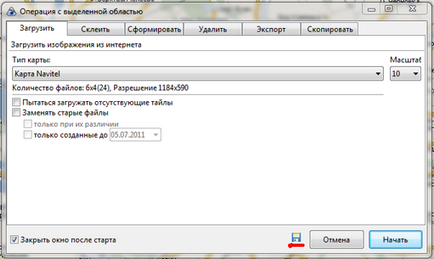
Mi végre ezt a műveletet az összes tervezett skála. Most letöltheted a elosztását a mentett fájlt. A szivattyús térképet, akkor lépni. Betöltése mentett kijelölést. A megnyíló ablakban lépjen a „Copy” fülre, hogy egy pipa a kártya típusától is kikényszerített és a kullancsok jobb skála. Kiválasztása exportálja a kijelölt területen GoogleMV formátumban adja meg, hol menteni. Kattintson a "Start".
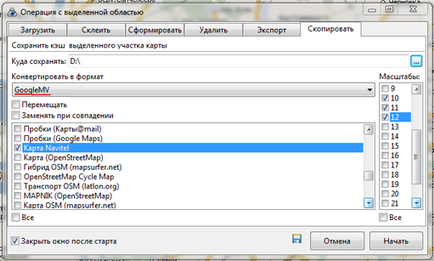
Keresse meg a mappát, ahova elmentette a gyorsítótárat, nevezze át a cache mappát a MAP, ha csempe kártya kiterjesztése * .png (és SUR, ha csempe kártya kiterjesztése *. Jpg). Nevezze át a mappát másolt, például a mapnaveditor_59 mappa \ cache \ VE. Ezután futtassa a Map Creator építeni 59, a lap „Map” típusának kiválasztása VirtualEarth Map kártyák (jó, VirtualEarth Surface, ha a csempék kártya kiterjesztése *. Jpg), lépjen a helyét és mértékét a jövőben kártyákat. Látjuk a térképen. Nyomd meg a gombot „set térkép”, az egér válassza ki a kívánt területet a térképen az ablakban „térkép zoom” válassza a skála, kattintson a + alább. Látjuk a hozzáadott térkép az ablakban. Változás a skála az ablakban „térkép zoom”, kattintson a + ... és így minden egyes réteg (skála) térképeket. Végül nyomja meg a „Compile térkép”, adja meg az utat, hogy mentse MapNav kártyát. Minden lehet letölteni a térképet MapNav (Térkép Mobile Navigator).
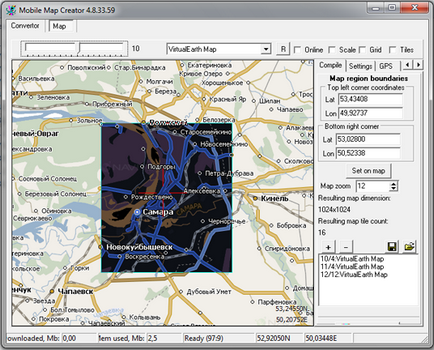
A másik módszer, azonban van néhány online térképek, amelyek a fenti módszer nem működik (vagy inkább nem működik megfelelően). Például térképek Yandex ... mentesítés ugyanazt a kártyát, mint a Föld használt modell ellipszoid (ellentétben guglepodobnyh kártyát, az egyik, hogy használ egy gömb). Anélkül, hogy részletesen, helyettesítve a cache (az első út), a kártya lesz jelentős ellensúlyozni. el kell menni a másik oldalon, hogy a kártyát MapNav ilyen forrásokból. A Sas.Planete jelölje ki a kívánt területet a térképen, a „Merge” fülön a megnyíló ablakban tegye a megfelelő beállításokat, ragasztás térkép OziExplorer (JPEG-kép + kötések map-fájl).
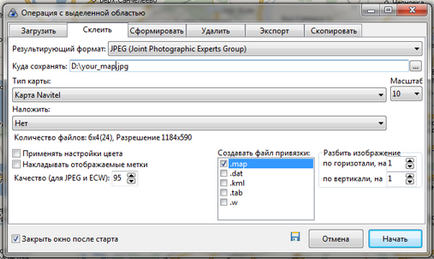
Ismételjük meg ezt az eljárást minden szinten / skála. Kapunk néhány térképeket OziExplorer formátumot minden szinten / ő skála. Ezután futtassa a Map Creator, a Convert lapjának piszkálni „válasszuk térkép” ikonra. Akkor pont a térkép-fájlt. A kilépés mno / MNM kártyát. A leírt eljárást megismételjük minden szinten / skálán. Ezután az összes beérkezett kártyák mno / MNM ragasztó együtt, Assamble gombot. Az eredmény egy többszintű térkép. Minden lehet letölteni a térképet MapNav.
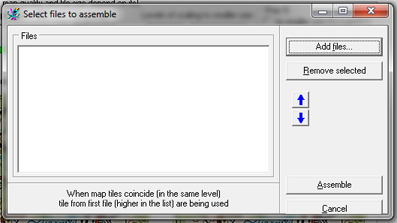
Ahhoz, hogy megtanulják, hogyan kell létrehozni több térképek MapNav SAS.Planety kártyák (és nem csak) olvasható az alábbi cikket.